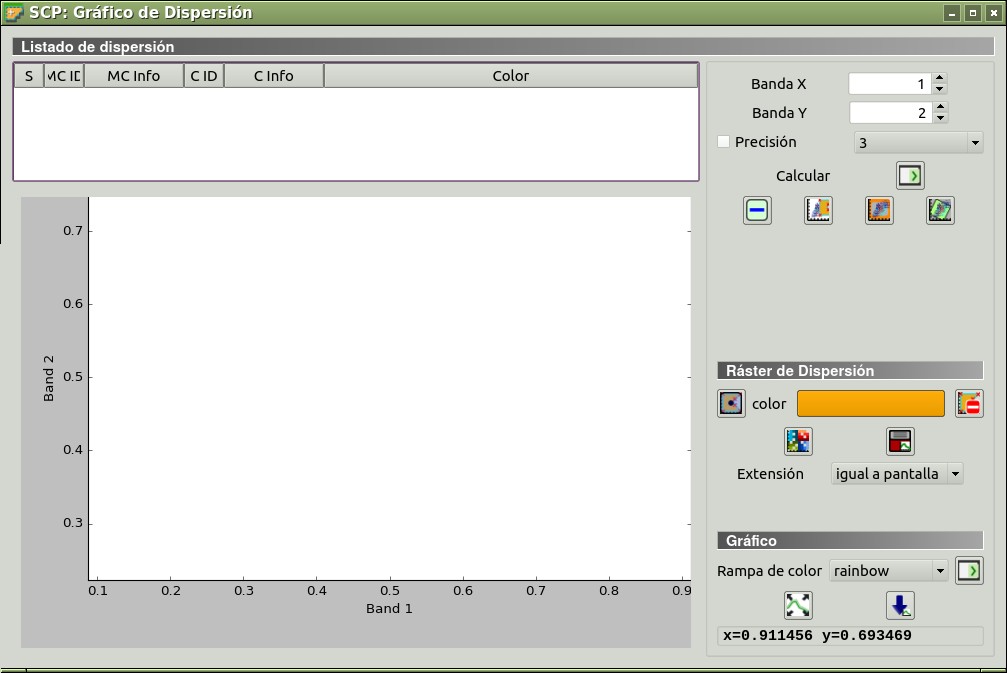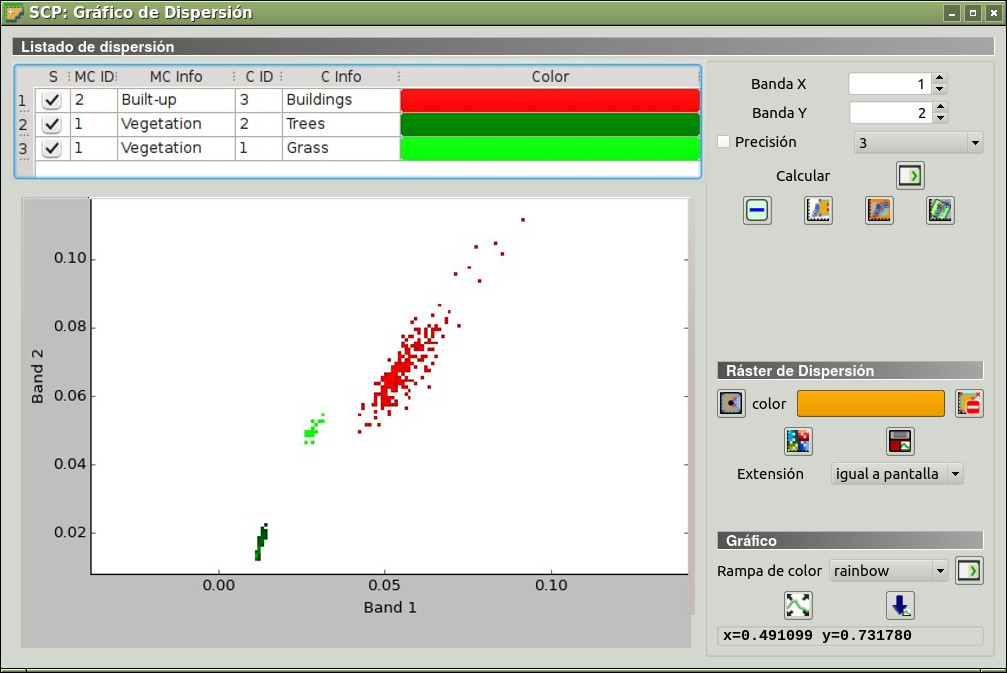7. Gráfico de Dispersión¶
La ventana del Gráfico de dispersión despliega valores de pixel de dos bandas ráster como puntos en un espacio 2D. Los Diagramas de Dispersión son útiles para determinar la separación del ROI entre dos bandas.
Las funciones se describen en detalle en los siguientes párrafos, usando estas convenciones:
 = Configuración guardada en el proyecto activo de QGIS
= Configuración guardada en el proyecto activo de QGIS
 = Configuración guardada en el registro de QGIS
= Configuración guardada en el registro de QGIS
7.1. Listado de Dispersión¶
 Listado de Dispersión:
Listado de Dispersión:S: cuadro de selección; si está mseleccionado, la firma espectral es mostrada en el gráfico;
MC ID: Macroclase ID de la firma;
MC Info: Información de Macroclase de la firma;
C ID: Clase ID de la firma;
C Info: Información de Clase de la firma;
Color: campo de color; doble clic para seleccionar un color para el gráfico;
Calcular
 : calcula el gráfico de dispersión para los ROIs marcados en S de la lista;
: calcula el gráfico de dispersión para los ROIs marcados en S de la lista; : agrega un gráfico de dispersión temporal al listado (como
: agrega un gráfico de dispersión temporal al listado (como MC Info = tempScatter) e inicia el cálculo del gráfico del último ROI temporal (mira Barra de Trabajo); : agrega un gráfico de dispersión temporal al listado (como
: agrega un gráfico de dispersión temporal al listado (como MC Info = tempScatter) e inicia el cálculo del gráfico de los pixeles en la extensión actual de la pantalla; : agrega un gráfico de dispersión temporal al listado (como
: agrega un gráfico de dispersión temporal al listado (como MC Info = tempScatter) e inicia el cálculo del gráfico de toda la imagen;ADVERTENCIA: Usar un valor de precisión demasiado alto puede resultar en cálculos lentos o fallas.
7.1.1. Ráster de Dispersión¶
Esta herramienta permite dibujar polígonos de selección dentro del gráfico de dispersión; estos polígonos de selección son usados para crear un Ráster de Dispersión que es un ráster temporal clasificado de acuerdo a la intersección de los gráficos de dispersión y los polígonos dibujados.
Los pixeles de la Imagen de entrada son clasificados, según las bandas del gráfico de dispersión, si los valores de los pixeles están en el rango de la intersección de los gráficos de dispersión y los polígonos de selección (los polígonos no deben sobreponerse). El valor asignado a los pixeles del Ráster de Dispersión es el número secuencial de los polígonos de selección; incluso el color del ráster se deriva de los polígonos de selección.
Después de la creación de un nuevo Ráster de Dispersión, los rásters antiguos son colocados en el Panel de Capas de QGIS dentro de un grupo llamado Class_temp_group (se puede definir un nombre personalizado en Nombre temporal de grupo) y son eliminados cuando se cierra la sesión de QGIS.
 : activa el cursor para dibujar interactivamente un polígono en el gráfico; clic izquierdo en el gráfico para definir los vértices y clic derecho para definir el último vértice y cerrar el polígono;
: activa el cursor para dibujar interactivamente un polígono en el gráfico; clic izquierdo en el gráfico para definir los vértices y clic derecho para definir el último vértice y cerrar el polígono;color: selecciona el color del polígono (el cual es usado también en el Ráster de Dispersión);
 : calcula el Ráster de Dispersión y lo despliega en el mapa;
: calcula el Ráster de Dispersión y lo despliega en el mapa; : calcula la firma espectral del Ráster de Dispersión (considerando todos los pixeles clasificados) usando la Imagen de entrada, y guarda la firma en el ROI Signature list;
: calcula la firma espectral del Ráster de Dispersión (considerando todos los pixeles clasificados) usando la Imagen de entrada, y guarda la firma en el ROI Signature list;
7.1.2. Gráfico¶
Clic izquierdo mantenlo presionado dentro del gráfico para mover la vista del gráfico. Usa la rueda del ratón para acercar y alejar la vista del gráfico. Clic derecho y mantelo presionado dentro del gráfico para acercar en un área específica del gráfico.
Rampa de color

 : selecciona la rampa de colores que se aplica a los gráficos de dispersión seleccionados en la lista cuando
: selecciona la rampa de colores que se aplica a los gráficos de dispersión seleccionados en la lista cuando  es presionado; si no está seleccionado ningún gráfico de dispersión la rampa de colores se aplica a todos los gráficos de dispersión;
es presionado; si no está seleccionado ningún gráfico de dispersión la rampa de colores se aplica a todos los gráficos de dispersión; : guarda la imagen del gráfico en un archivo (formatos disponibles son
: guarda la imagen del gráfico en un archivo (formatos disponibles son .jpg,.png, y.pdf);x y: muestra las coordenadas x y del cursor del ratón dentro del gráfico;